Što su diskovne kvote i kako ih koristiti za ograničavanje prostora svakog korisnika
Ako niste jedina osoba koja koristi svoje računalo, možda biste trebali ograničiti količinu prostora za pohranu koju svaki korisnik može koristiti. Ako to učinite, osiguravate da prostor za pohranu na određenom disku ili particiji nikada ne popuni samo jedan korisnički račun. Svatko ima svoj osobni prostor koji treba ispuniti i nitko ne može prekoračiti njegove ili njezine granice. U sustavu Windows(Windows) to se zove diskovne kvote, a u ovom vodiču ćemo vam pokazati kako koristiti kvote za ograničavanje prostora svakog korisnika:
NAPOMENA:(NOTE:) Ovaj vodič odnosi se na Windows 10 , Windows 7 i Windows 8.1. Procesi opisani u ovom članku isti su u sve tri verzije sustava Windows . Kako bismo olakšali izradu ovog vodiča, koristili smo snimke zaslona snimljene u sustavu Windows 10(Windows 10) .
Što su diskovne kvote u sustavu Windows?
Diskovne kvote su način kontrole prostora za pohranu koji je dostupan korisnicima Windowsa(Windows) . Administrator može nametnuti ograničenja diskovnih kvota tako da ih nijedan korisnički račun ne može premašiti. To znači da, kad god korisnik premaši svoju diskovnu kvotu, on ili ona više ne može dodavati nove podatke na disk. Nadalje, administrator može postaviti i razine upozorenja, tako da korisnici unaprijed znaju kada se približavaju ograničenju svoje kvote.
Postoji još nekoliko stvari koje biste trebali znati:
- U sustavu Windows(Windows) , diskovne kvote se mogu postaviti na pogone ili particije koje su formatirane pomoću NTFS datotečnog sustava. Ne možete ih koristiti na volumenu koji je formatiran pomoću FAT32 ili exFAT jer ti datotečni sustavi ne nude podršku za ovu značajku.
- Možete postaviti diskovne kvote i nametnuti ograničenja kvote samo ako imate Windows račun koji ima administrativne privilegije. Standardni(Standard) korisnici ne mogu postaviti diskovne kvote.
- Možete postaviti diskovne kvote za diskove ili particije, ali ne možete postaviti diskovne kvote za mape.
- Ako imate više pogona ili particija na vašem Windows računalu, morate postaviti ograničenja diskovne kvote za svaki pojedinačno. Ne možete postaviti diskovne kvote za više diskova ili particija istovremeno.
Pogledajmo sada kako koristiti diskovne kvote za ograničavanje prostora za pohranu svakog korisničkog računa:
Korak 1. Uključite upravljanje diskovnim kvotama
Započnite(Start) otvaranjem File Explorer (u sustavu Windows 10(Windows 10) ili 8.1) ili Windows Explorer (u sustavu Windows 7). Zatim idite na Ovo računalo(This PC) (u sustavu Windows 10 ili 8.1) ili Računalo(Computer ) (u sustavu Windows 7(Windows 7) ) i kliknite ili dodirnite disk za koji želite postaviti ograničenja kvote. Desnom tipkom miša kliknite ili dodirnite i držite disk, a zatim odaberite Svojstva(Properties) .

U svojstvima(Properties) pogona idite na karticu Quota i kliknite ili dodirnite gumb "Prikaži postavke kvote"("Show Quota Settings") .

U prozoru "Postavke kvote"("Quota Settings") možete napraviti postavke potrebne za provođenje ograničenja kvote za svaki korisnički račun sa svog Windows računala. Ovako to izgleda:
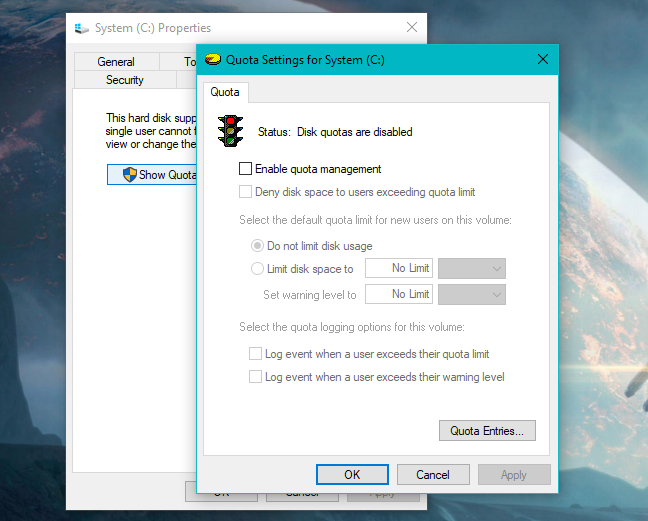
Prije svega, morate "Omogućiti upravljanje kvotama". ("Enable quota management.")Ovo je postavka koja uključuje kvote diska na odabranom disku. Sve ostale opcije u ovom prozoru su zasivljene, ali nakon što omogućite upravljanje kvotama(quota management) , sve ostale postavke trebale bi postati aktivne.

Korak 2. Koristite diskovne kvote da ograničite prostor za pohranu svakog korisnika
Sada možete nastaviti i nametnuti ograničenja kvote: označite opciju koja kaže "Zabrani prostor na disku korisnicima koji prelaze ograničenje kvote",("Deny disk space to users exceeding quota limit,") odaberite "Ograniči prostor na disku na"("Limit disk space to,") i unesite ograničenje kvote.
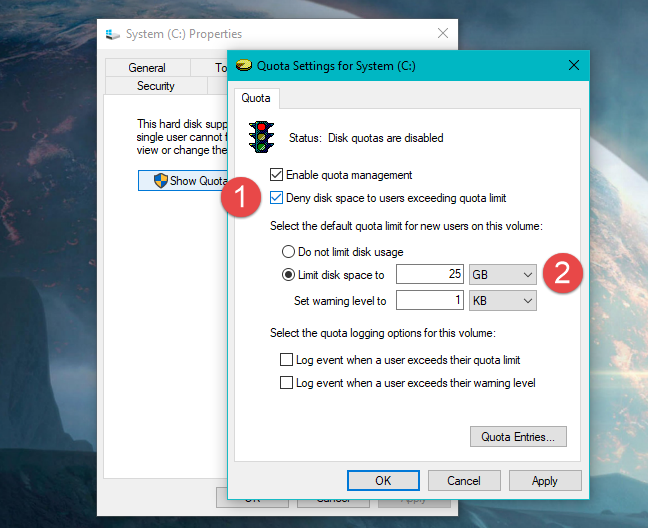
Ako želite da operativni sustav zabilježi događaj kada je korisnik blizu ograničenja prostora na disku, također postavite razinu upozorenja.

Ako se pitate što se događa ako korisnik dosegne svoje ograničenje diskovne kvote, znajte da se svaki put kada korisnik ispuni svoju diskovnu kvotu datotekama, događaju dvije stvari:
- Korisnik dobiva poruku "nedostaje prostora"("out of space") i
- Korisnik ne može dodati nove podatke na taj pogon.

Međutim, korisnik može očistiti dio svog dodijeljenog prostora na disku tako što će učiniti sljedeće:
- pražnjenje koša za smeće(Recycle Bin) ,
- brisanje datoteka koje mu nisu potrebne,
- deinstaliranje nekih programa i aplikacija.
Korak 3. Zabilježite(Log) događaje kvote diska kada korisnici prekorače svoja ograničenja kvote ili razine upozorenja
Ako također želite da operativni sustav zabilježi događaje diskovne kvote na vašem računalu, možete omogućiti opcije bilježenja kvote. U prozoru "Postavke kvote"("Quota Settings") pogona provjerite jednu ili obje od sljedećih opcija:
- "Zabilježite događaj kada korisnik premaši svoje ograničenje kvote."("Log event when a user exceeds their quota limit.")
- "Zabilježite događaj kada korisnik premaši svoju razinu upozorenja."("Log event when a user exceeds their warning level.")

Zatim, svaki put kada se događaj dogodi, operativni sustav ga bilježi i može se pogledati u Event Vieweru(Event Viewer) , u kategoriji Sustav(System) iz zapisnika sustava Windows(Windows Logs) .

Korak 4. Primijenite postavke diskovne kvote
Da biste omogućili sve postavke koje ste do sada napravili, kliknite ili dodirnite Primijeni(Apply) . Windows bi od vas trebao tražiti da ponovno potvrdite da želite omogućiti diskovne kvote. Pritisnite OK i spremni ste.

NAPOMENA:(NOTE:) Možda ste primijetili da smo preskočili objašnjenje gumba "Unosi kvote"("Quota Entries" ) . Ovo je ulazna točka za neke napredne postavke kvote, kao što je postavljanje određenih diskovnih kvota za određene korisnike, upravljanje datotekama u vlasništvu korisnika i tako dalje. To su postavke koje obično ne koriste kućni korisnici, već administratori sustava na poslovnim mrežama.
Zaključak
Omogućavanje upravljanja kvotama i provođenje ograničenja kvota za korisnike može biti korisno ako dotično računalo koristi više osoba. Proces je jednostavan i ne zahtijeva napredno znanje. Vjerujete li da su diskovne kvote korisne čak i na kućnom računalu ili samo u uredskim okruženjima? Recite nam što mislite u odjeljku za komentare u nastavku.
Related posts
Moj Microsoft ili Hotmail račun je hakiran? Kako provjeriti nedavne aktivnosti na mom računu
Kako pročitati lozinke koje je pohranio Windows i koje je lako razbiti
Kako promijeniti lokacije korisničkih mapa u sustavu Windows 10 (Dokumenti, preuzimanja, itd.) -
Kako ukloniti račun iz Windowsa (7 načina) -
6 načina za odjavu iz sustava Windows 11 -
Kako mogu poništiti lozinku za svoj Microsoft račun? -
Kako saznati koje podatke Microsoft pohranjuje o vama i kako ih izbrisati
3 načina da znam je li moj Windows 10 račun Microsoftov ili lokalni račun
Kako omogućiti ili onemogućiti potvrdu u 2 koraka za svoj Google račun
6 načina za prijavu na Windows 10 -
Kako vratiti preuzimanja i druge korisničke mape u sustavu Windows 10 -
Kako koristiti više Skype računa u isto vrijeme u sustavu Windows 10
Kako licem otključati Windows 11 pomoću Windows Hello -
Kako upravljati prijavljenim korisničkim računima pomoću upravitelja zadataka u sustavu Windows 10
Pregledajte ESET Parental Control: Zaštita vaše djece na Androidu!
Jednostavna pitanja: Što je korisnički račun ili korisničko ime u sustavu Windows?
Kako dodati Microsoftov račun u Windows 10
Kako promijeniti naziv korisničkog računa u sustavu Windows 10
Kako se prebaciti na lokalni račun za Windows 11 s Microsoftovog
Što je Microsoftov račun? Prednosti i nedostaci Microsoftovih računa
